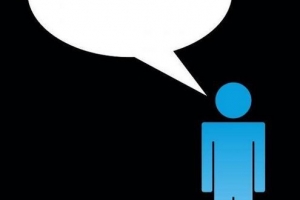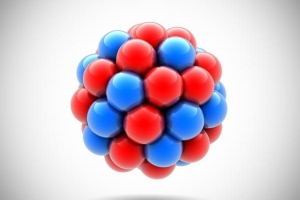Hur man formaterar eller återställer en android-surfplatta

Har du en Android surfplatta som gradvis har fyllts med saker som du inte behöver? Eller ska du bara ge den till någon och du vill inte lämna över den med all din information? I båda dessa fall kanske du vill ta bort allt innehåll du har lagt till på en surfplatta (applikationer, bilder, videor, etc.) plötsligt, och så är det mer praktiskt att formatera den och återställ den till fabriksinställningarna. Med andra ord, återställ det till hur det var första gången du slog på det. Hur man gör det? I shv.comcorpx.info säger vi till dig hur man formaterar eller återställer en Android-surfplatta.
1. Första steget till formatera en surfplatta är att komma åt enhetens startskärm. Då måste du gå till Ansökningar genom att trycka på knappen bestående av flera rutor som visas längst ner till höger på skärmen.
2. Väl där klickar du på `inställningar`, dess ikon är ett kugghjul i metall. Genom det här alternativet kan du ändra de flesta av dina surfplattas inställningar och anpassa den efter eget tycke, och här finns även möjligheten att formatera den.
3. Men innan du fortsätter med formateringen av surfplattan är det viktigt att du har en säkerhetskopia av alla dina filer, om du vill. För detta går du till menyn Inställningar och letar efter alternativet Säkerhetskopiering. Om du vill spara data måste du tidigare göra en kopia av den på molntjänster som Dropbox.
4. På den här skärmen kommer det att visas flera alternativ för att formatera din surfplatta, du måste klicka på "Fabriksåterställning av data", sedan återställ surfplattan. Om din surfplatta är lösenordsskyddad kommer systemet att uppmana dig att ange den. Sedan måste du bekräfta att du verkligen vill formatera surfplattan genom att klicka på `Rensa alla`. Gjort!
5. Beroende på vilket märke du har kan surfplattan fråga dig om du också vill rengöra den externt minneskort (om du har en). Även om du kan välja att göra det eller inte, kommer detta inte att vara nödvändigt för att fabriksåterställa din surfplatta.

6. När din telefon har startat om automatiskt kommer du att vara beredd att ställa in din Android-surfplatta igen, redo att säljas vidare eller konfigurera en ny användare.
7. Om du har en Android-surfplatta kanske du också är intresserad av följande artiklar:
- Hur man har flera användare på en Android-surfplatta
- Hur man tar bort ett virus på Android
- Hur man skapar en root-användare på Android
Om du vill läsa liknande artiklar till Hur man formaterar eller återställer en Android-surfplatta, vi rekommenderar att du besöker vår Datorer kategori.